Επιδιόρθωση: Το παιχνίδι OBS δεν καταγράφει το παιχνίδι
μικροαντικείμενα / / September 09, 2021
Εάν είστε σκληροπυρηνικός παίκτης και χρησιμοποιείτε συνήθως OBS για να καταγράψετε το παιχνίδι σας για να το ανεβάσετε στα κοινωνικά σας μέσα. Τότε, πιθανότατα, αντιμετωπίζετε ένα σφάλμα αυτές τις μέρες με αυτό. Λοιπόν, πρέπει να αντιμετωπίσω το σφάλμα OBS που δεν καταγράφει το παιχνίδι. Και πιστέψτε με! Αυτό είναι πολύ απογοητευτικό. Ωστόσο, οι τελευταίες ημέρες ήταν πολύ δύσκολες για μένα, καθώς δεν ήμουν σε θέση να καταγράψω το παιχνίδι μου χρησιμοποιώντας το OBS.
Αλλά, τελικά, μετά από καταιγισμό ιδεών με το σφάλμα, διαπίστωσα ότι υπάρχουν αρκετά διαθέσιμα σταθερά που μπορείτε επίσης να χρησιμοποιήσετε. Έτσι, μην ανησυχείτε εάν αντιμετωπίζετε επίσης το ίδιο σφάλμα όπως εξήγησα όλες τις επιδιορθώσεις εδώ σε αυτόν τον οδηγό. Επομένως, τώρα ας ξεκινήσουμε με τον ολοκληρωμένο οδηγό μας για το πώς να διορθώσετε το πρόβλημα OBS που δεν καταγράφει παιχνίδια.

Περιεχόμενα σελίδας
-
Πώς να διορθώσετε εάν το OBS δεν καταγράφει το παιχνίδι
- Μέθοδος 1: Εναλλαγή της GPU της OBS
- Μέθοδος 2: Εκτέλεση ως διαχειριστής
- Μέθοδος 3: Ενεργοποιήστε τη λειτουργία συμβατότητας
- Μέθοδος 4: Χρησιμοποιήστε μια εναλλακτική λύση για να κάνετε λήψη παιχνιδιού
Πώς να διορθώσετε εάν το OBS δεν καταγράφει το παιχνίδι
Μπορεί να υπάρχουν διαφορετικοί λόγοι πίσω από αυτό το σφάλμα. Ναι, μπορεί να οφείλεται σε ξεπερασμένο λογισμικό, άδεια, Antivirus κ.λπ. Αλλά, μην ανησυχείς! Η μέθοδος που αναφέραμε εδώ θα σας βοηθήσει πραγματικά να διορθώσετε το σφάλμα OBS που δεν καταγράφει το παιχνίδι. Λοιπόν, τώρα ας μεταβούμε απευθείας στα βήματα:
Μέθοδος 1: Εναλλαγή της GPU της OBS
Εάν χρησιμοποιείτε GPU Nvidia, θα πρέπει να αλλάξετε τη GPU του OBS σε υψηλή απόδοση. Λοιπόν, εδώ είναι τα βήματα που πρέπει να ακολουθήσετε για να το κάνετε:
- Πρώτον, ανοίξτε το Πίνακας ελέγχου Nvidia και πήγαινε στο Διαχειριστείτε τις ρυθμίσεις 3D.
-
Στη συνέχεια, μεταβείτε στο Ρυθμίσεις προγράμματος και κάντε κλικ Προσθήκη.

-
Μετά από αυτό, χτυπήστε το ξεφυλλίζω κουμπί και κάντε κλικ στο δεξί κλικ στο OBS.exe.

- Τώρα, κάντε κλικ στο Άνοιγμα τοποθεσίας αρχείου να γνωρίζει την πορεία του.
-
Μετά από αυτό, επιλέξτε το Επεξεργαστής NVIDIA υψηλής απόδοσης και χτύπησε το Ισχύουν κουμπί.
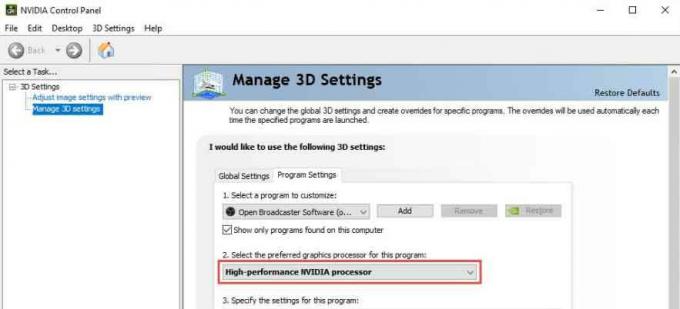
- Τέλος, βγείτε από τον πίνακα ελέγχου της Nvidia και επανεκκινήστε το OBS. Στη συνέχεια, ελέγξτε αν διορθώνεται.
Μέθοδος 2: Εκτέλεση ως διαχειριστής
Είναι μια άλλη μέθοδος που μπορείτε να χρησιμοποιήσετε για να διορθώσετε το πρόβλημα. Για παράδειγμα, μερικές φορές, λόγω έλλειψης δικαιωμάτων για τη χρήση των πόρων του υπολογιστή σας Windows, η εφαρμογή λήψης οθόνης OBS αρχίζει να καταρρέει ή δεν είναι σε θέση να καταγράψει την οθόνη σας. Έτσι, σε αυτήν την περίπτωση, η εκτέλεση της εφαρμογής OBS χρησιμοποιώντας δικαιώματα διαχειριστή μπορεί να διορθωθεί επειδή πολλοί χρήστες είναι εκεί που βρίσκουν αυτή τη μέθοδο πολύ χρήσιμη.
Για να το κάνετε αυτό, απλώς τοποθετήστε το δείκτη του ποντικιού στην επιφάνεια εργασίας του υπολογιστή με Windows και κάντε δεξί κλικ στο εικονίδιο OBS.exe. Στη συνέχεια, επιλέξτε το Εκτέλεση ως διαχειριστής επιλογή από το αναπτυσσόμενο μενού. 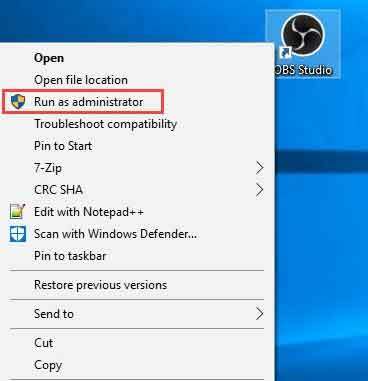
Μέθοδος 3: Ενεργοποιήστε τη λειτουργία συμβατότητας
Πολλοί παίκτες ανέφεραν ότι η ενεργοποίηση της λειτουργίας συμβατότητας τους βοηθά να διορθώσουν αυτό το συγκεκριμένο ζήτημα. Επομένως, μπορείτε επίσης να το δοκιμάσετε. Ακολουθήστε, λοιπόν, αυτά τα βήματα για να το κάνετε:
- Πρώτον, τοποθετήστε το δείκτη του ποντικιού στην επιφάνεια εργασίας σας και κάντε δεξί κλικ στο OBS.exe.
- Στη συνέχεια, επιλέξτε το ιδιότητες επιλογή από το αναπτυσσόμενο μενού.
-
Τώρα, μεταβείτε στο Συμβατότητα καρτέλα και επιλέξτε το πλαίσιο μπροστά Εκτελέστε αυτό το πρόγραμμα σε λειτουργία συμβατότητας.
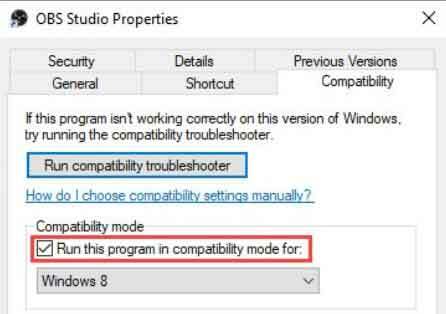
- Τέλος, για να αποθηκεύσετε τις ρυθμίσεις, πατήστε το ισχύουν κουμπί και κάντε κλικ στο Εντάξει κουμπί.
Διαβάστε επίσης: Οι καλύτερες λειτουργίες Cyberpunk 2077 για αναπαραγωγή με όλες τις επιδιορθώσεις, τροποποιήσεις και διασκέδαση
Μέθοδος 4: Χρησιμοποιήστε μια εναλλακτική λύση για να κάνετε λήψη παιχνιδιού
Mightσως είναι πιθανό στην πρόσφατη ενημέρωση, η συσκευή εγγραφής οθόνης OBS να έχει κάποιες δυσλειτουργίες. Έτσι, τώρα έχετε δύο επιλογές. Ναι, πρέπει είτε να περιμένετε έως ότου οι προγραμματιστές εκδώσουν ενημερώσεις για να διορθώσουν το πρόβλημα είτε να μεταβείτε σε οποιαδήποτε εναλλακτική εφαρμογή. Υπάρχουν πολλές εναλλακτικές διαθέσιμες για την εφαρμογή λήψης οθόνης OBS, όπως Windows Game Capture, Snagit κ.λπ. Έτσι, μπορείτε να χρησιμοποιήσετε οποιαδήποτε εφαρμογή θέλετε μέχρι να διορθωθεί η εφαρμογή OBS.
Διαφημίσεις
Έτσι, αυτό είναι το μόνο που έχουμε για εσάς για το πώς να διορθώσετε εάν η εφαρμογή OBS δεν είναι σε θέση να καταγράψει το παιχνίδι σας. Ελπίζουμε να βρείτε αυτό τον οδηγό χρήσιμο. Εν τω μεταξύ, εάν έχετε αμφιβολίες, ρωτήστε μας στην ενότητα σχολίων. Σίγουρα θα σας βοηθήσουμε περαιτέρω.



